Полное руководство по ролевому доступу пользователей Joomla
Представьте, что вы у руля оживленного сайта на Joomla. С множеством членов команды на борту, постоянное отслеживание действий каждого из них не является легкой задачей. Возникает вопрос: Как гарантировать, что каждый член команды имеет соответствующий доступ к нужным частям сайта?
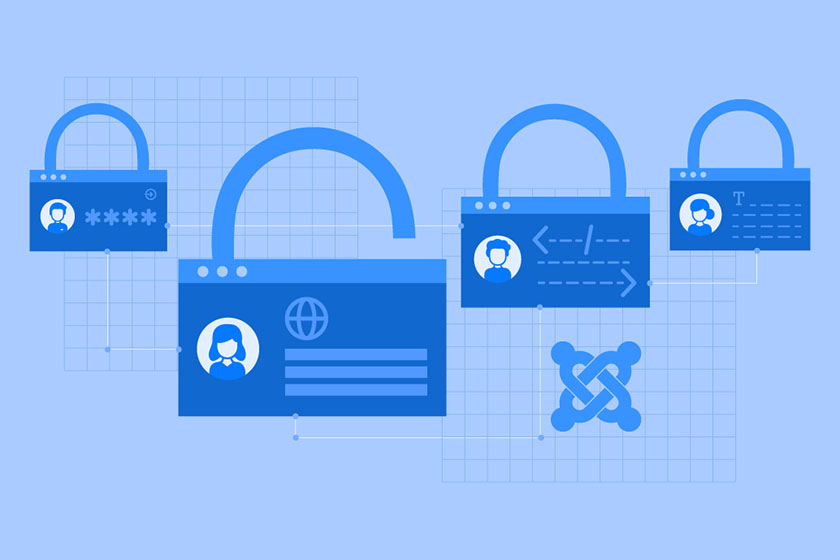
Установление четких границ доступа пользователей является фундаментальным аспектом профессионального управления бизнес-сайтом. Это становится еще более важным при управлении крупными корпоративными проектами, где распределение отдельных ролей становится ключевым для эффективного выполнения задач.
В этом руководстве мы собираемся рассмотреть, как вы можете четко и точно определить пользовательские роли на вашем сайте Joomla. Готовы погрузиться? Давайте раскроем тайны системы управления пользовательскими ролями Joomla.
Понимание списков контроля доступа на основе ролей
Занимаясь доступом на основе ролей, важно понимать его механику. Представьте, что вы хотите ограничить доступ к определенному разделу вашего сайта, будь то категория, административный модуль или пункт меню, для определенной группы пользователей. Именно здесь создание уровня доступа на основе ролей, разработанное исключительно для этой группы, приходит на помощь.
Разработанный как прямое соответствие один к одному, этот уровень доступа гарантирует, что только те, кто назначен на указанную роль, могут получить доступ. Другими словами, если пользователь не принадлежит к назначенной роли, ему отказывают в доступе.
Значимость доступа на основе ролей
Установленный доступ на основе ролей делает больше, чем просто структурирование того, что пользователи могут просматривать или взаимодействовать на вашем сайте Joomla. Это предлагает структурированный процесс распределения задач и обязанностей среди членов команды, позволяя целевые или обобщенные назначения ролей.
Кроме того, с этой функцией у вас есть возможность сегментировать пользователей на отдельные группы, каждая из которых имеет свой набор привилегий просмотра. Это гарантирует, что пользователи получают доступ только к контенту, предназначенному для них, улучшая общий пользовательский опыт. Возможности, действительно, безграничны!
Спектр уровней доступа Joomla
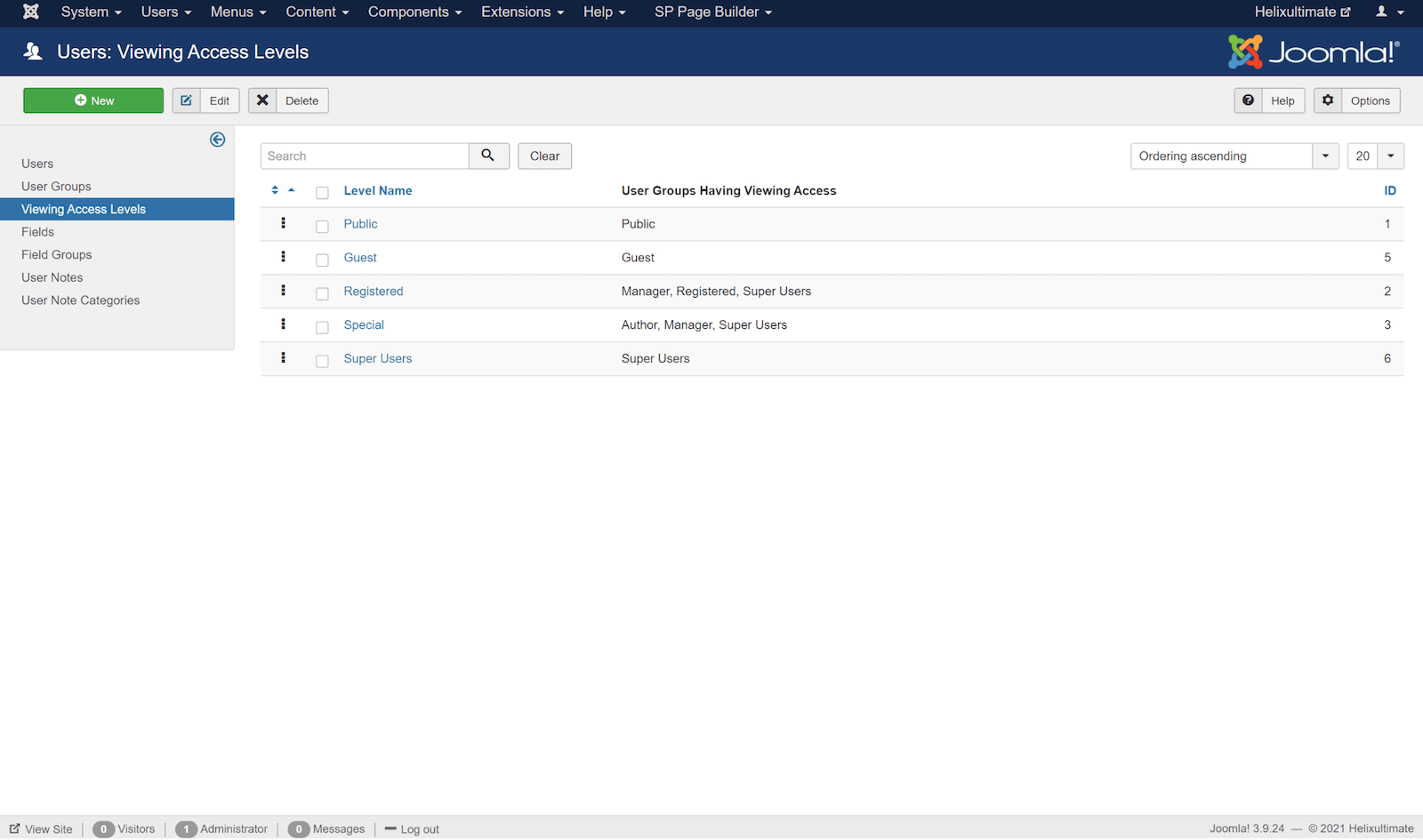
Joomla предлагает мощный набор из пяти уровней доступа по умолчанию. Понимание нюансов Публичного, Гостевого, Специального, Зарегистрированного и Суперпользовательских уровней доступа позволяет контролировать видимость контента для различных категорий пользователей:
- Публичный: Универсальный уровень доступа. Независимо от того, вошел посетитель в систему или нет, он может просматривать любой контент, помеченный как публичный.
- Гость: В отличие от Публичного, этот уровень доступа скрывает контент от посетителей, если они не аутентифицировали себя, войдя в систему.
- Зарегистрированный: Пользователи этой категории могут получить доступ к интерфейсу сайта после входа в систему. Хотя они не могут добавлять или изменять контент, они могут получить доступ к дополнительным разделам, таким как форумы или зоны загрузки, в зависимости от дизайна сайта.
- Специальный: Предлагая больше, чем просто права на просмотр, этот уровень доступа позволяет пользователям участвовать в создании контента и получать другие системные данные с бэкенда. Он включает в себя роли, такие как Автор, Менеджер и Суперпользователи.
- Суперпользователи: Находясь на вершине иерархии, Суперпользователи обладают полным административным контролем. Они могут получать доступ, изменять или переделывать любой компонент веб-сайта.
Ограниченный доступ в панели администратора: фокусировка на конкретных компонентах
Могут быть случаи, когда вы хотите защитить определенные административные ресурсы от определенных пользователей. Гибкая система Joomla позволяет ограничивать доступ пользователя к выбранным компонентам без особых усилий. В следующих разделах мы подробнее рассмотрим, как это можно эффективно достичь.
Создание новой группы пользователей в Joomla
Одним из основных шагов при создании структуры доступа на основе ролей в Joomla является формирование групп пользователей. Определяя четкие группы пользователей, вы можете эффективно назначать определенные разрешения, адаптированные для разных ролей. Давайте рассмотрим пошаговый процесс.
Начните с перехода к интерфейсу администратора Joomla. После входа перейдите к меню "Users" на основной панели навигации. В выпадающем меню выберите “Groups”, затем выберите "Add New Group".
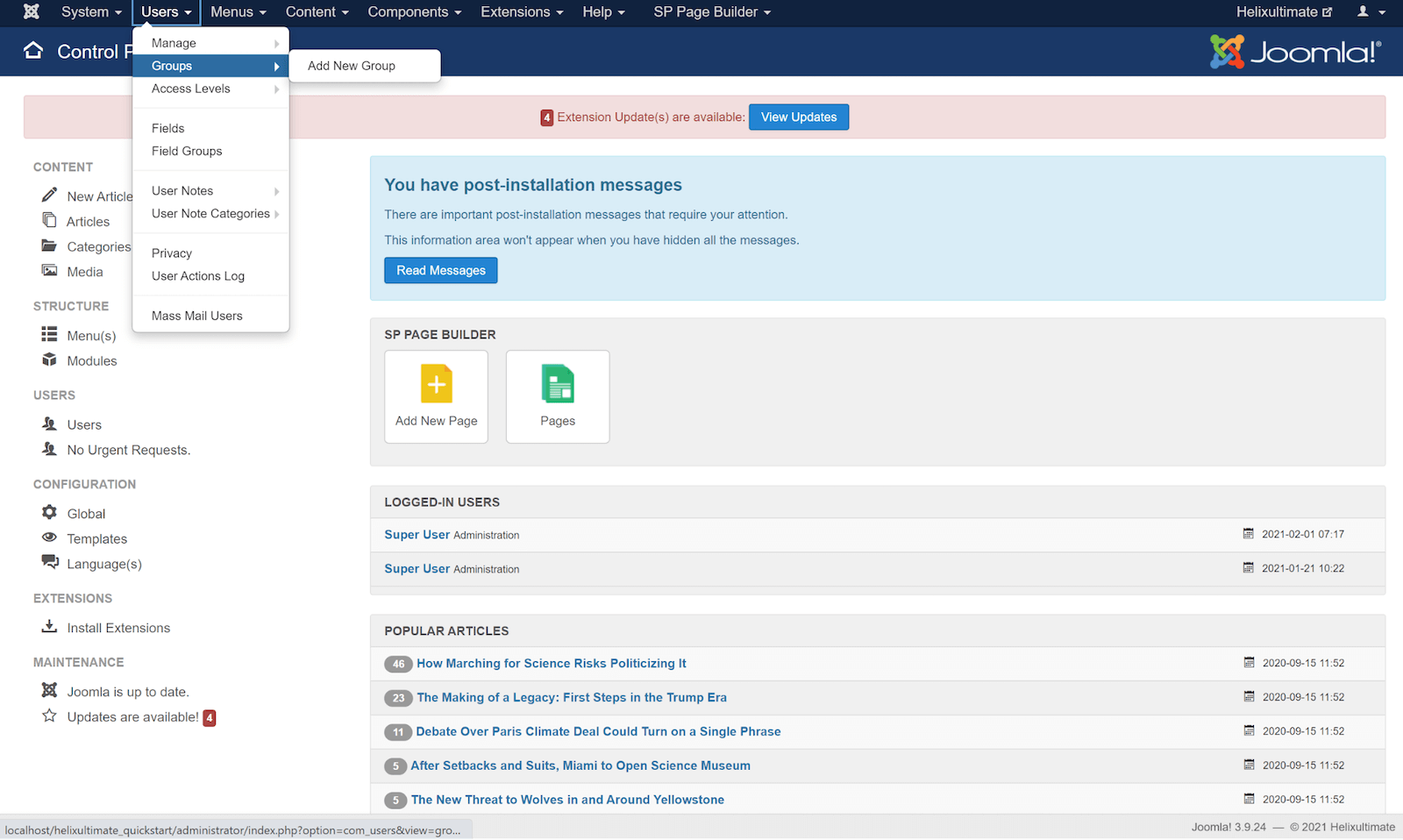
Теперь по собственному созданию группы:
- Присвойте вашей группе описательное имя. В этом руководстве мы будем ссылаться на него как "Custom-Group".
- Для иерархической организации выберите "Manager" в качестве родительской группы.
- После завершения нажмите кнопку "Save & Close", чтобы завершить создание группы.
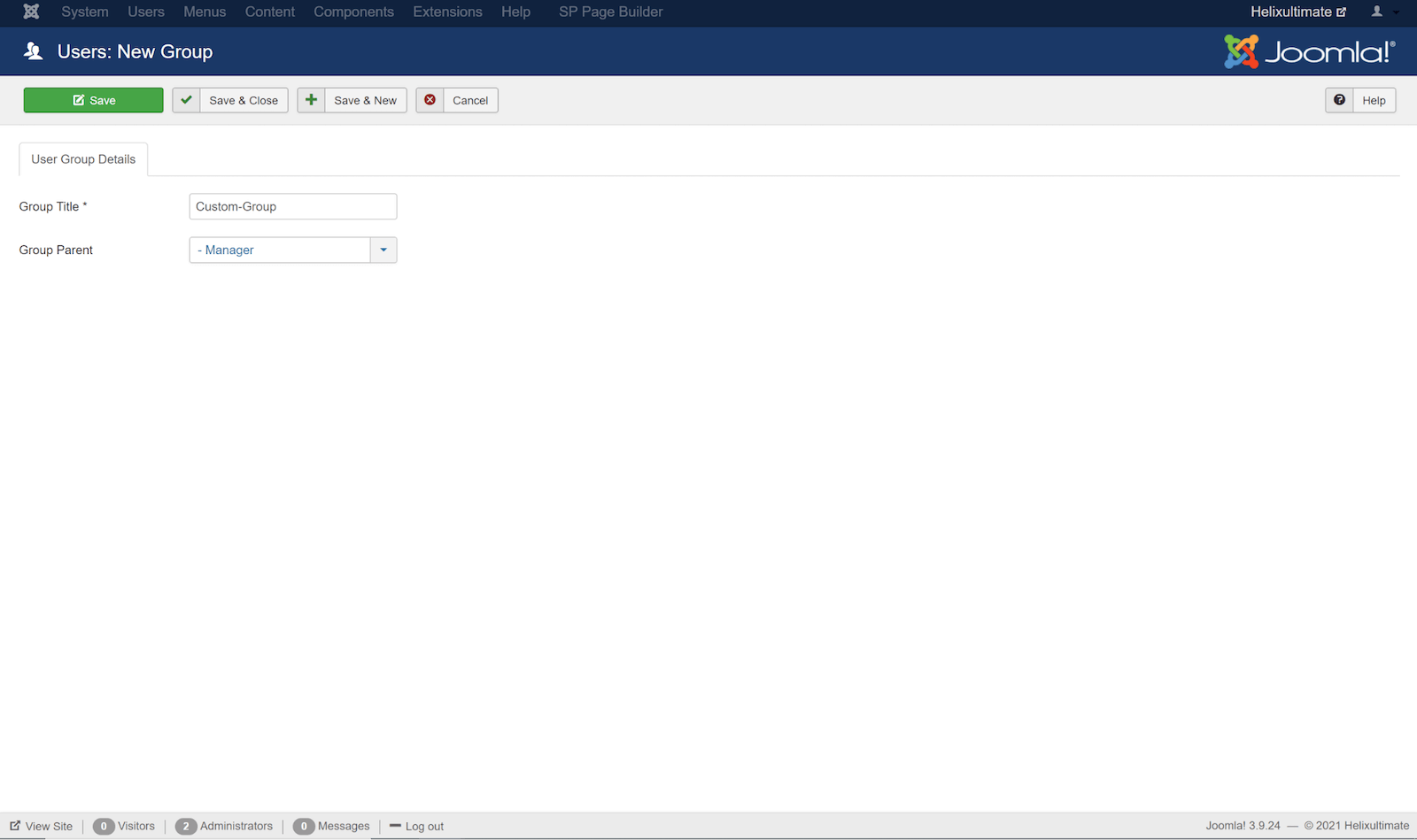
Создание и назначение пользователей для новообразованной группы
После создания группы пользователей следующим логическим шагом является ее заполнение пользователями. Чтобы добавить новых пользователей и связать их с группой:
Перейдите к “Users” в панели навигации > Manage > Add New User. Как и для любого нового пользователя, предоставьте все необходимые данные учетной записи. Во время этой настройки убедитесь, что вы переходите на вкладку Assigned User Groups и выбираете "Custom-Group", чтобы связать пользователя с недавно созданной нами группой.
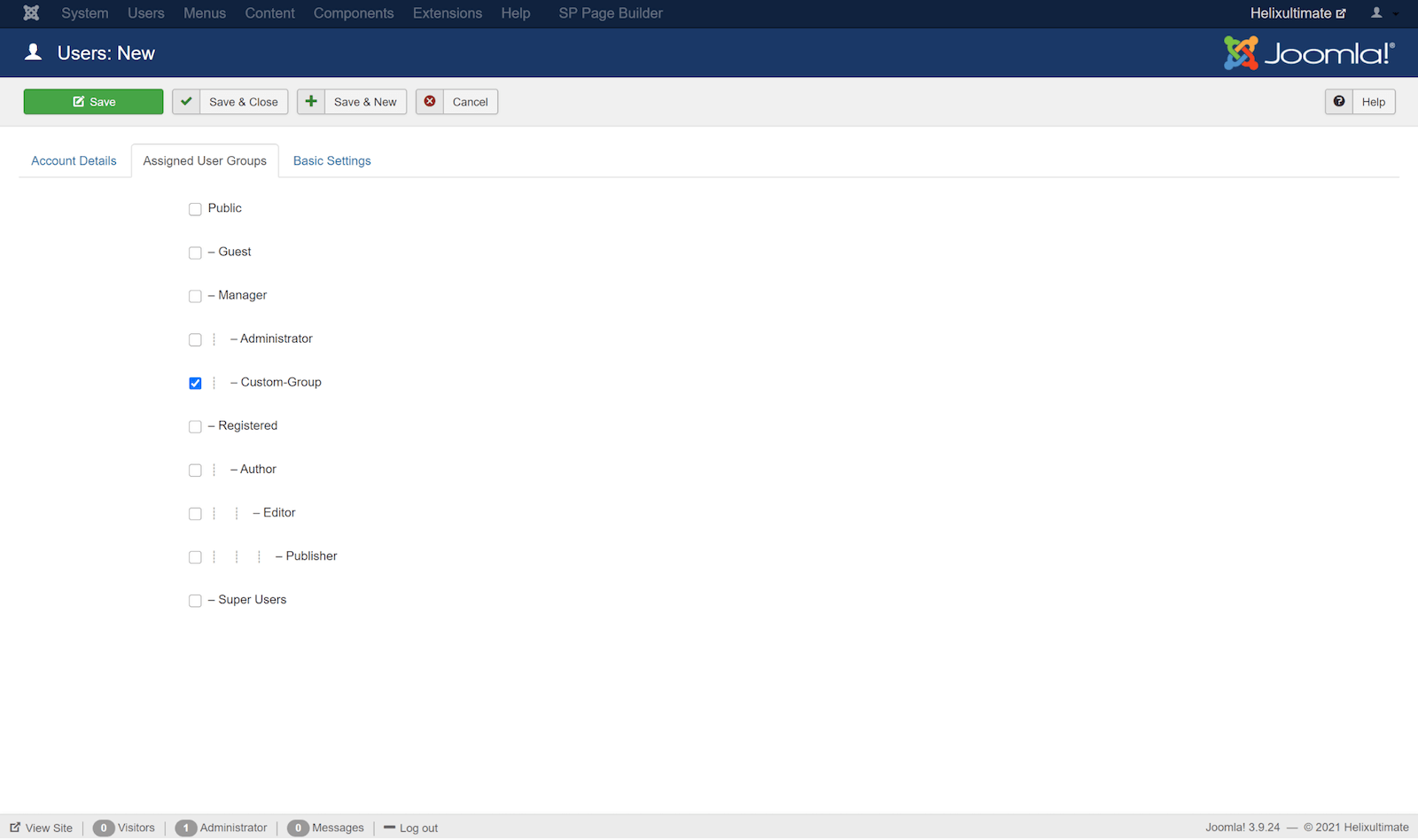
Настройка доступа к выбранным компонентам
Гибкость Joomla проявляется при назначении разрешений. По умолчанию группы пользователей наследуют основные разрешения. Однако вы всегда можете изменить их на странице настроек разрешений в соответствии с вашими требованиями. Краткий обзор некоторых ключевых разрешений:
- Вход на сайт: Пользователи с этим разрешением могут аутентифицироваться на передней части сайта.
- Вход для администратора: Это разрешает пользователям заниматься администрированием сайта.
- Суперпользователь: Глобальное разрешение, предоставляющее пользователям безграничный контроль, включая изменение настроек Global Configuration.
- Доступ к интерфейсу администрирования: Пользователи имеют возможность изменять внешний вид сайта, интегрировать новые расширения, а также выполнять другие административные функции.
В рамках этого руководства мы рассмотрим нашу "Custom Group". Перейдите к “Access Administration Interface” и убедитесь, что он установлен на “Allowed”.
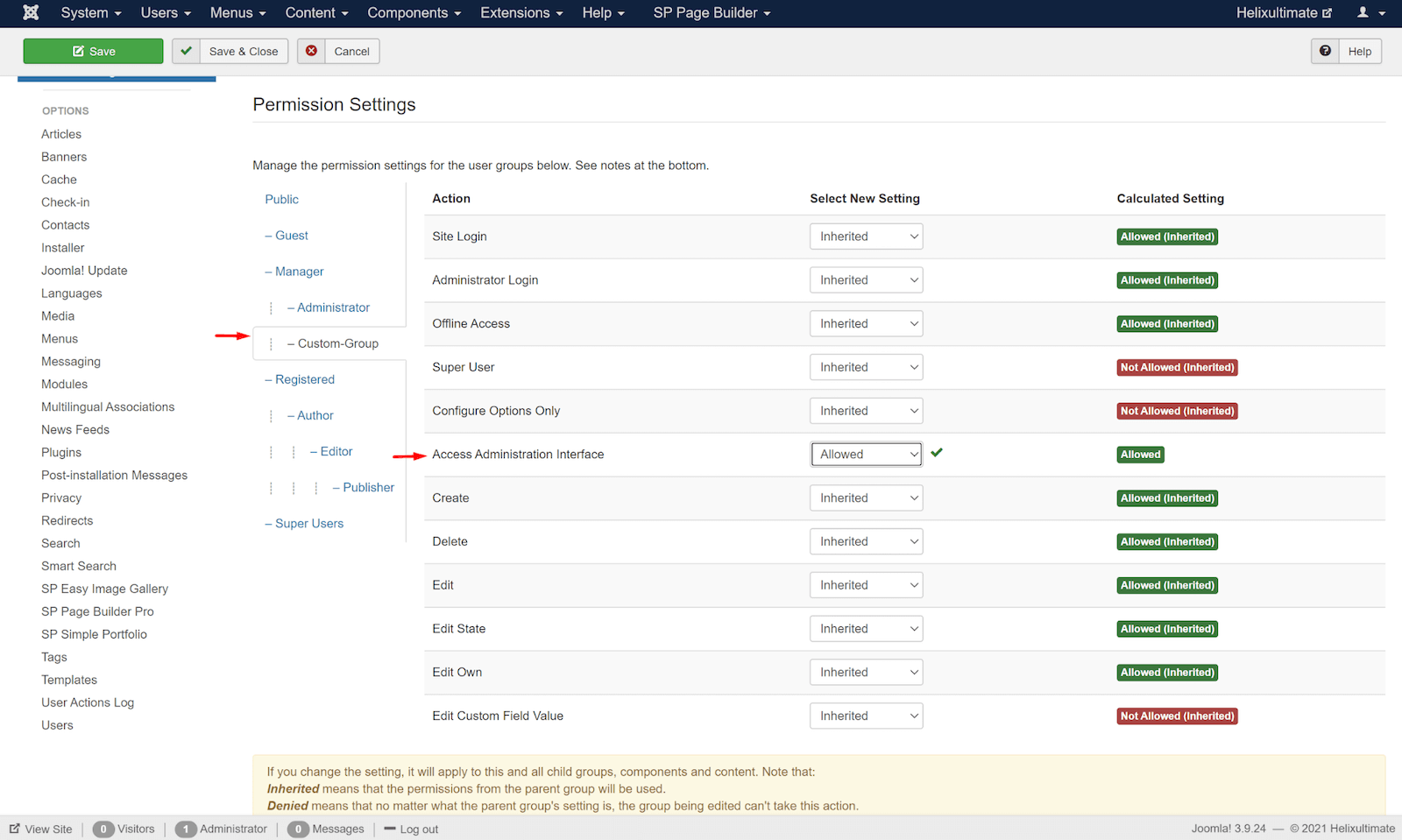
Ограниченный доступ к компонентам
Возможно, вы не хотите, чтобы ваши пользователи имели доступ ко всем компонентам. Joomla позволяет легко отключать доступ к определенным компонентам. Давайте проиллюстрируем это на примере 'Banner':
Перейдите к Global Configuration > Banners. В разделе “Custom Group” перейдите к “Access Administration Interface” и переключите его на “Denied”.
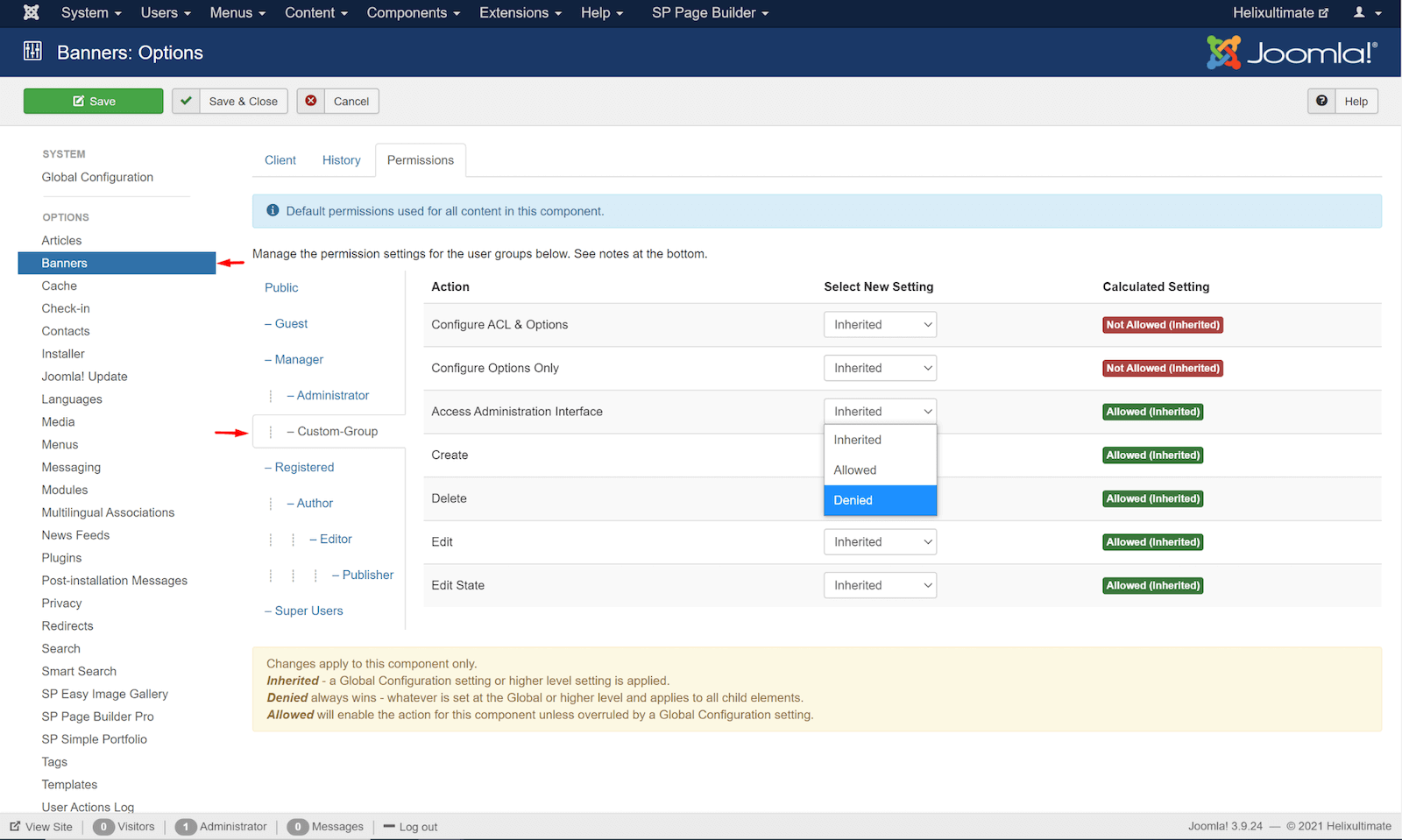
Вы бы следовали аналогичной процедуре для других компонентов в зависимости от вашего критерия доступа. Вот некоторые компоненты, которые вы можете рассмотреть:
- Banners
- Contacts
- Articles
- Smart Search
- Media Manager
- Messaging
- News Feeds
- Search
- Weblinks
Заключительные мысли
Цифровой век приносит с собой проблемы безопасности данных. Ошибочно распределенные права доступа могут случайно привести к серьезным нарушениям безопасности или краже данных, подорвав авторитет организации. В свою очередь, доступ на основе ролей пользователя является панацеей от таких уязвимостей, обеспечивая безопасность и эффективное делегирование задач.
Отсутствие систематического доступа на основе ролей не только рискованно, но и может нести непредвиденные расходы для организации. Не рискуйте безопасностью!
Применяйте доступ на основе ролей пользователя в Joomla и заложите основу для более укрепленной, эффективной и оптимизированной операционной среды. Удачи вам в работе с Joomla!
Соседние материалы | ||||

|
Как использовать аддон SP Page Builder из одного Joomla шаблона в другом | Руководство по получению высоких показателей Google PageSpeed Score для сайтов на Joomla |

|
|



